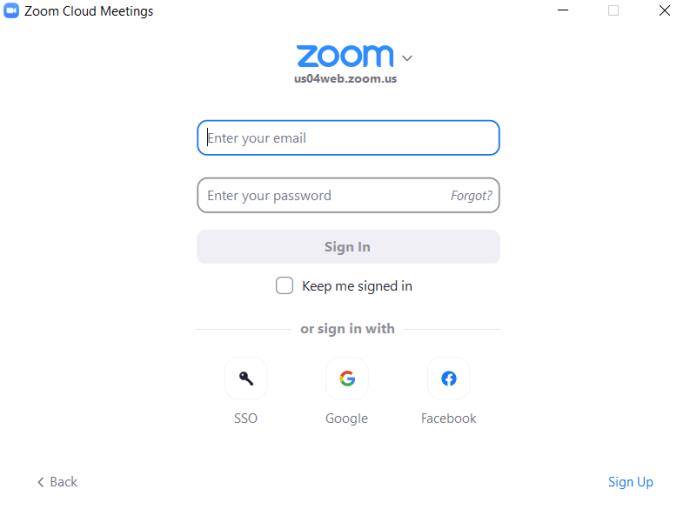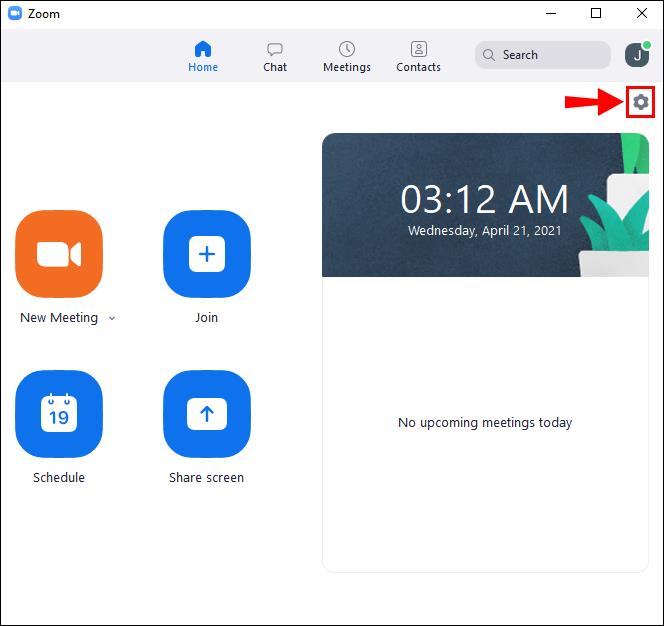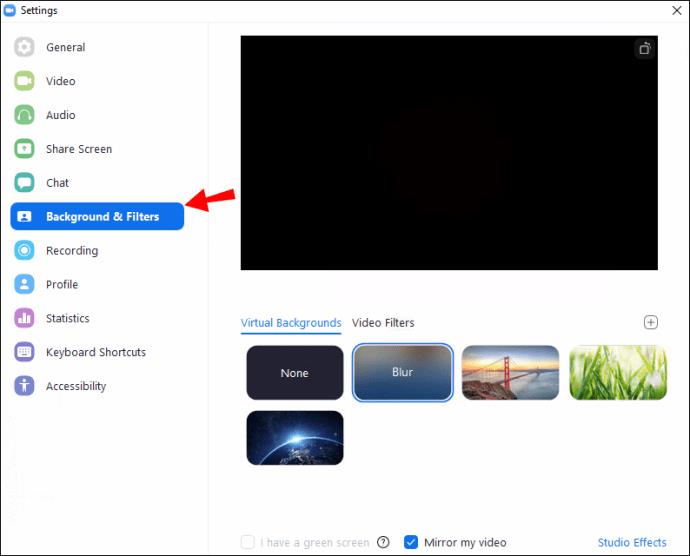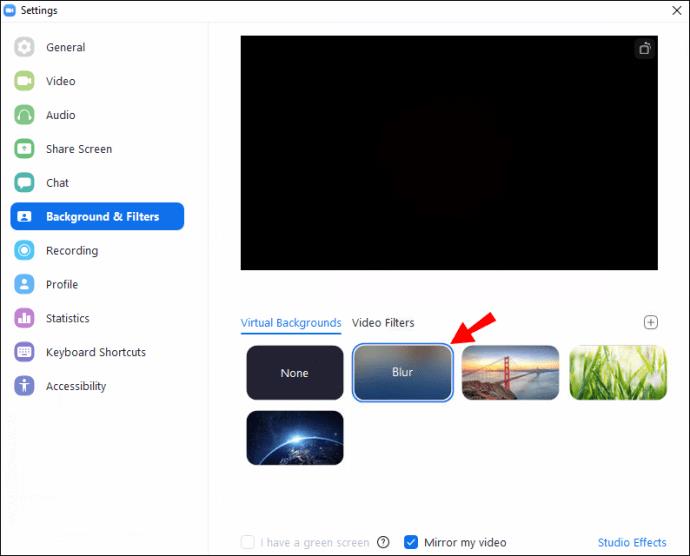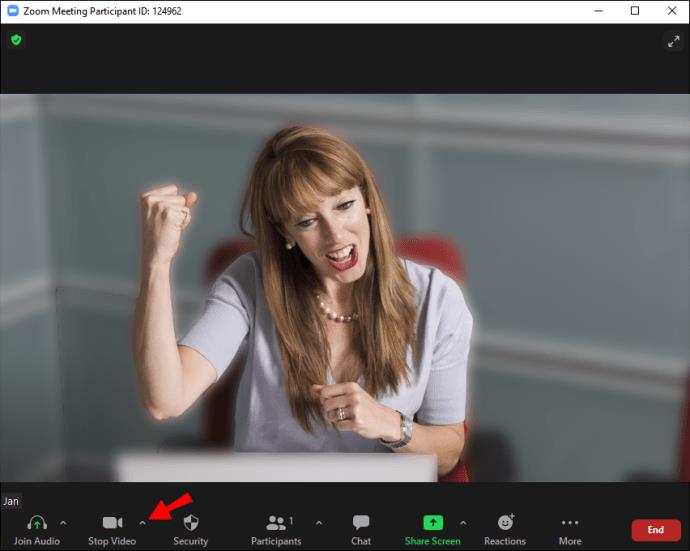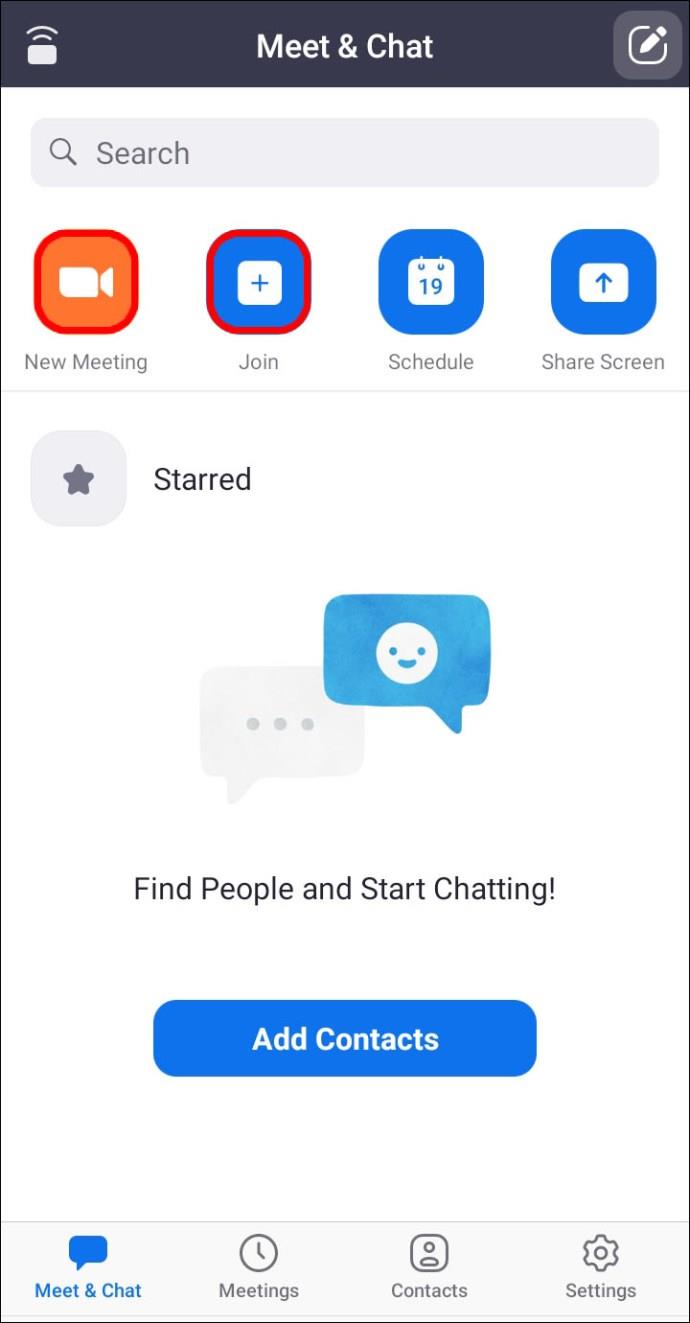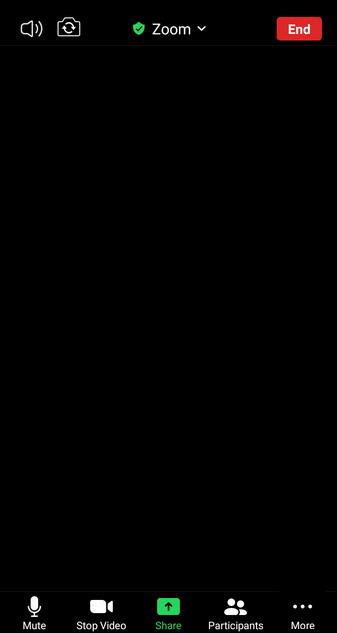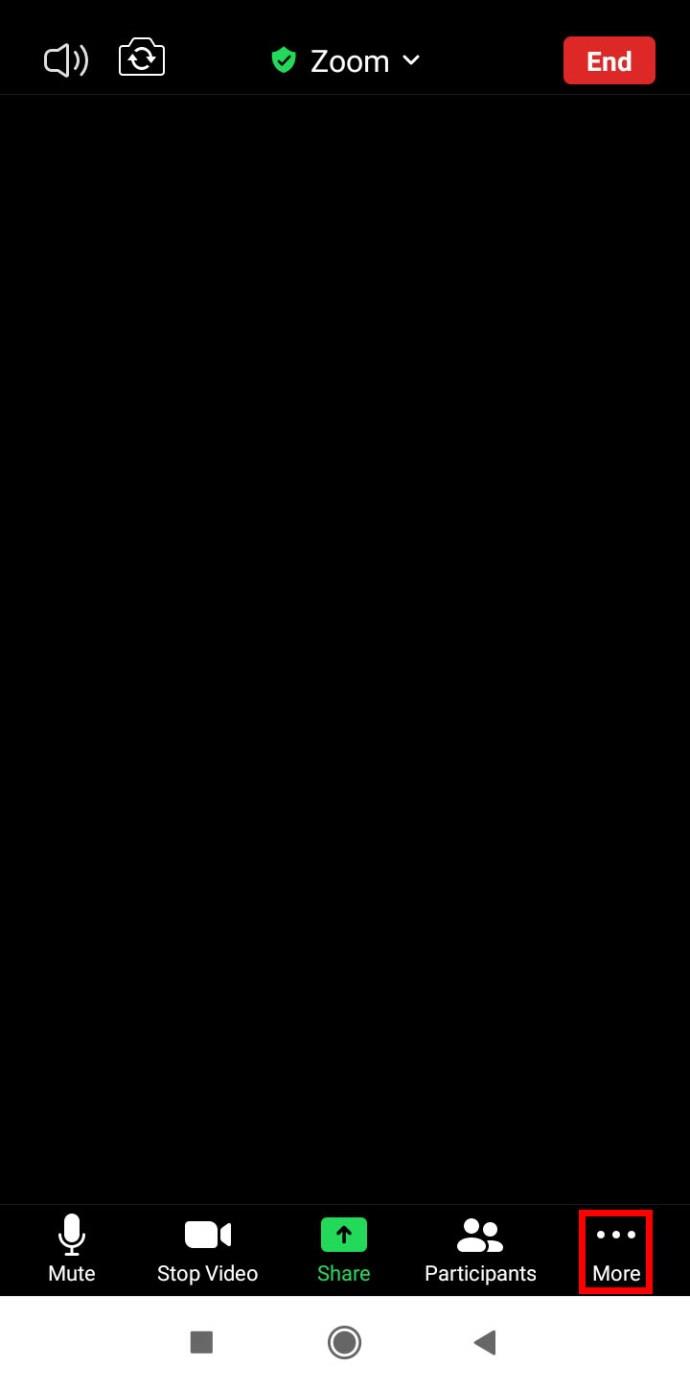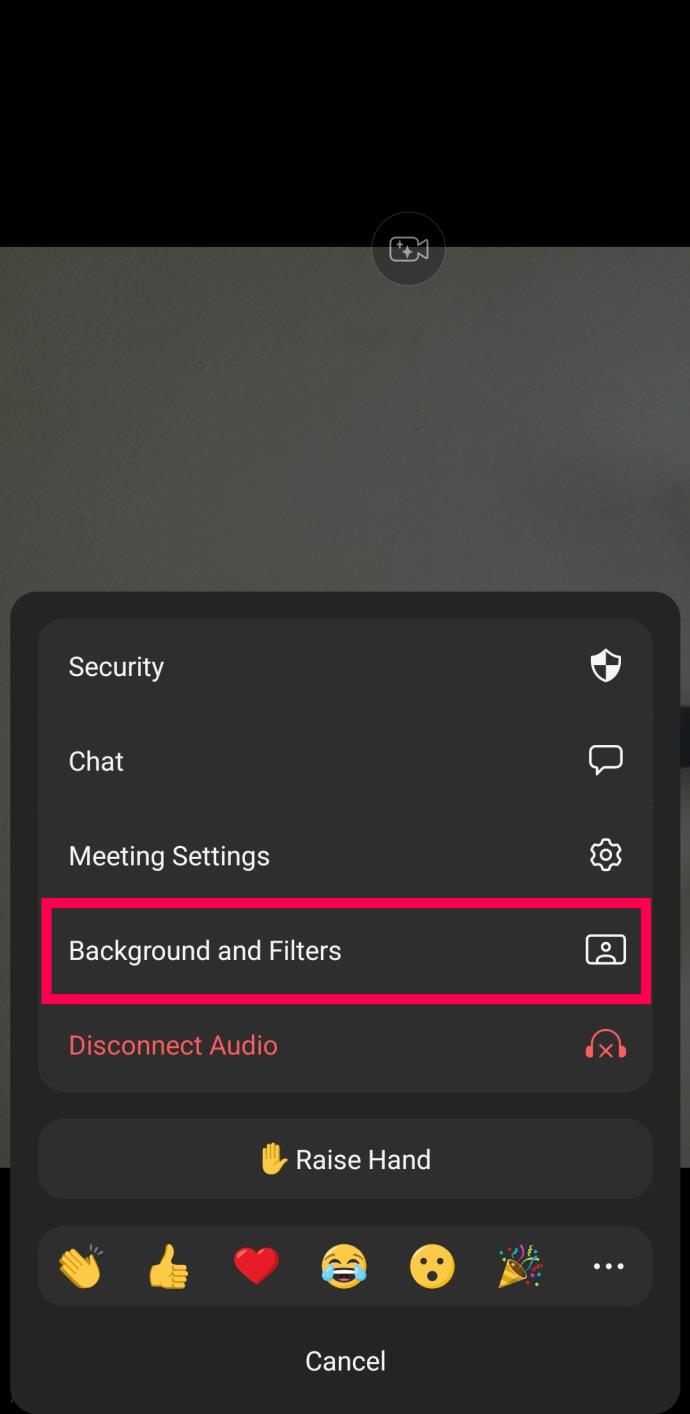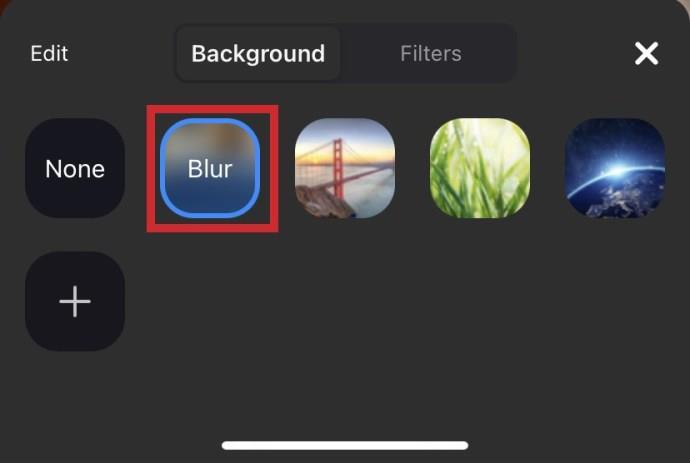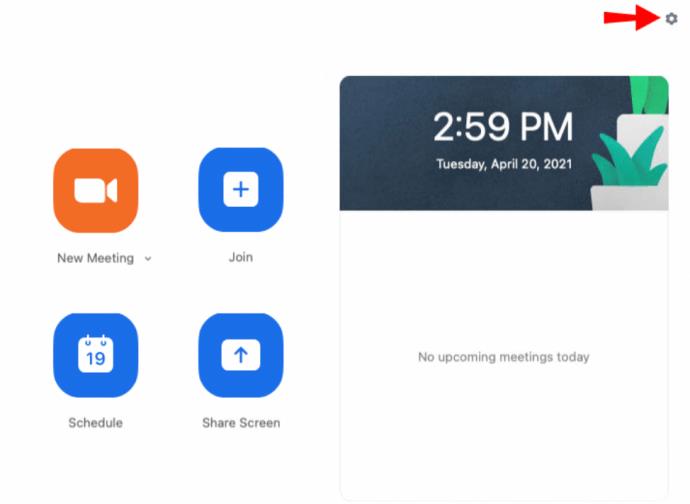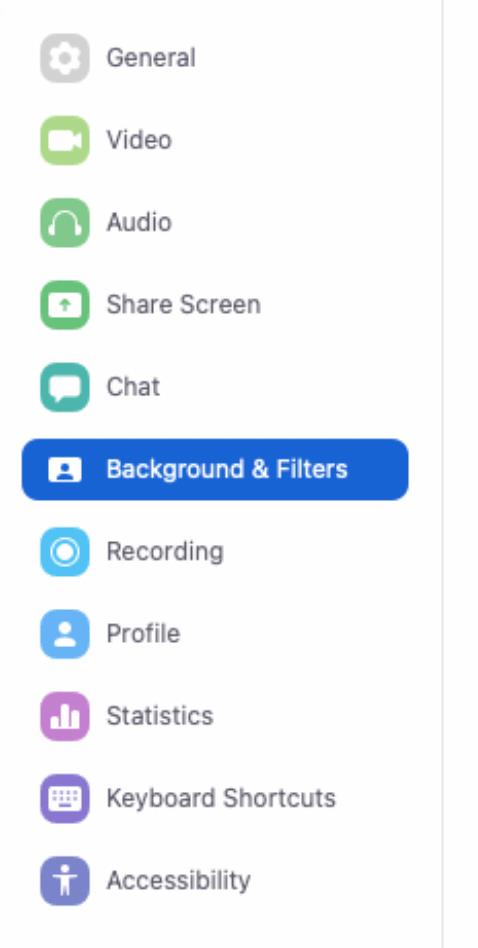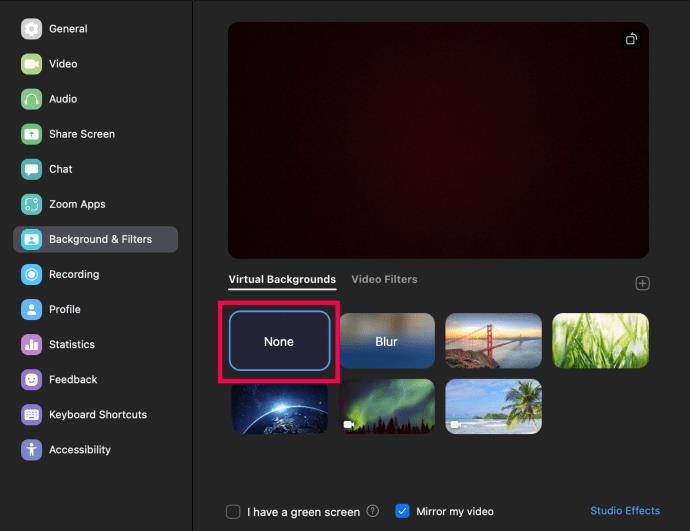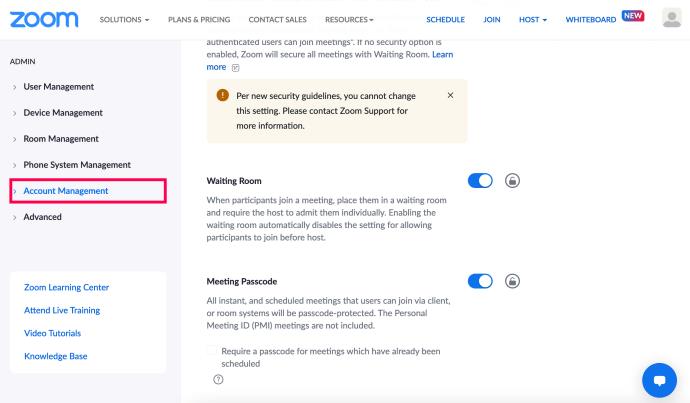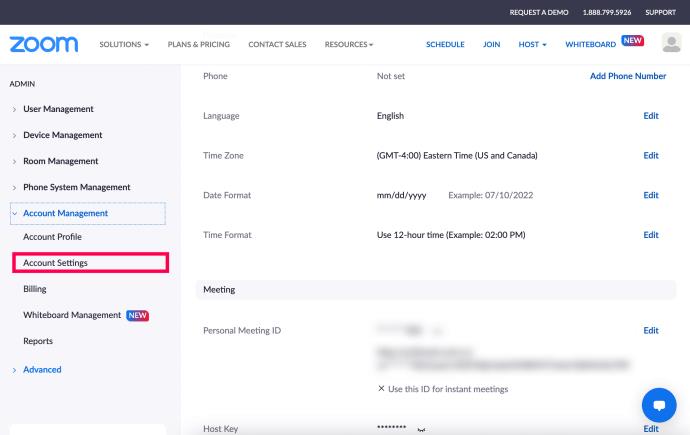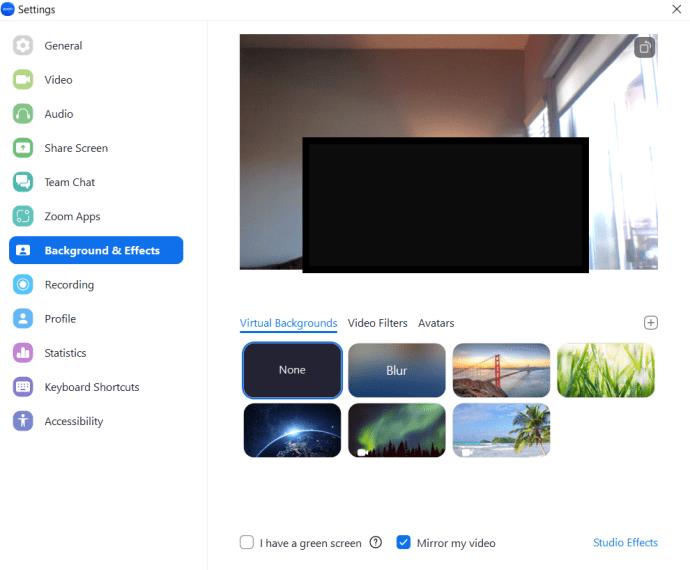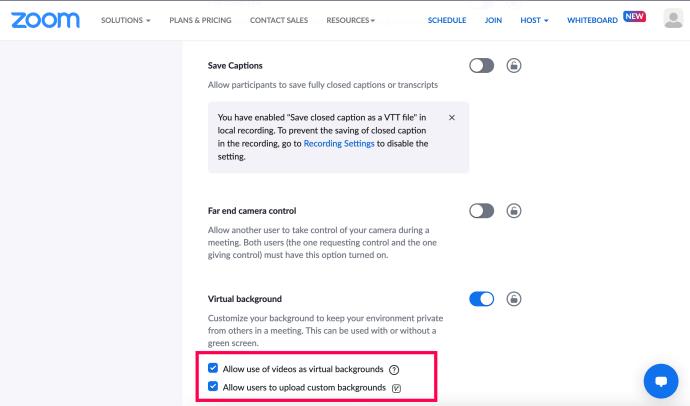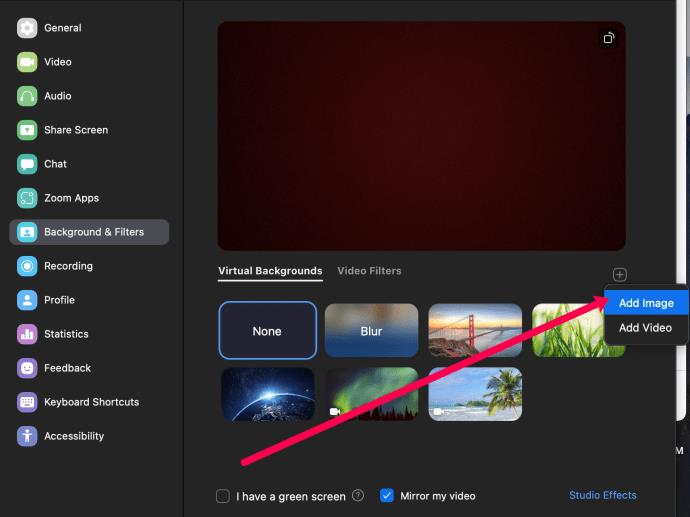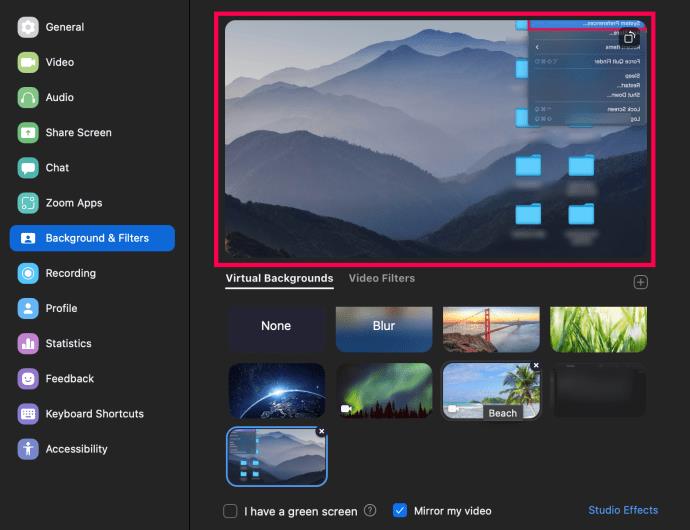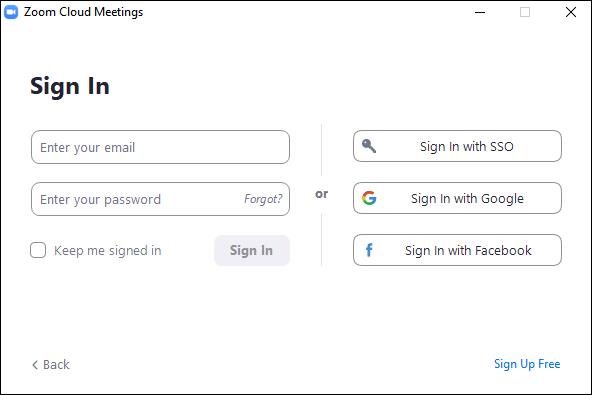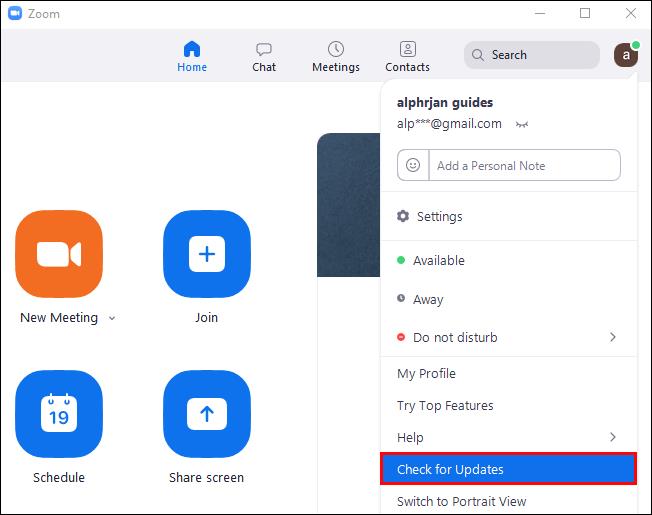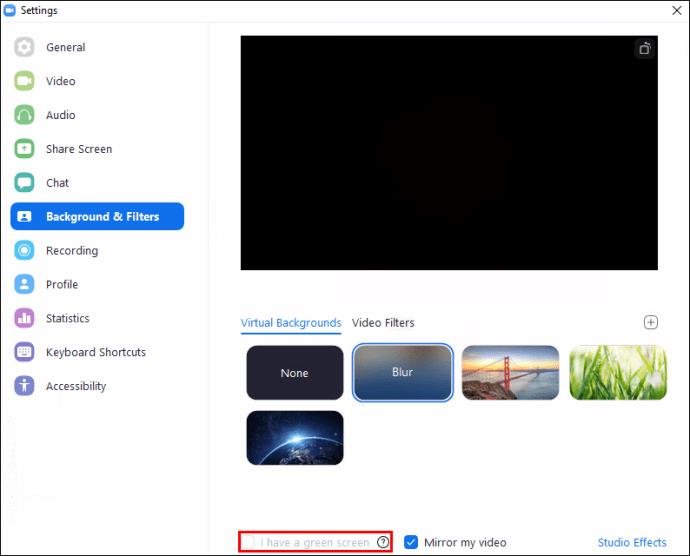Device Links
Dacă preferați să vă păstrați confidențialitatea ascunzând spațiul în spatele dvs. în timpul apelurilor Zoom, ar putea fi în interesul dvs. să utilizați funcția de fundal neclară a Zoom.

Acest articol vă va arăta cum să vă estompați fundalul folosind diferite sisteme de operare. Deoarece funcția nu este disponibilă momentan pentru dispozitivele mobile, vă vom ghida prin soluția de soluționare pentru a obține un aspect de fundal neclar. În plus, întrebările frecvente includ cum să folosiți fundalurile virtuale pentru a vă încărca imaginile și videoclipurile pentru fundaluri.
Schimbați setările de zoom pentru a estompa fundalul pe Windows 10 sau Mac
Pașii atunci când utilizați un computer Windows sau un Mac sunt de fapt aceiași. Pentru a vă estompa fundalul înainte de apelul Zoom de pe computer:
- Lansați „ Zoom ” și conectați-vă la contul dvs.
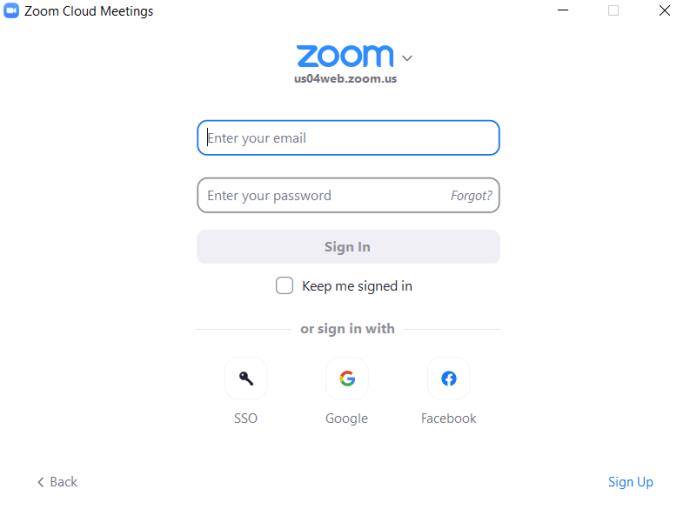
- Spre dreapta sus, faceți clic pe opțiunea pictogramă roată „ Setări ”.
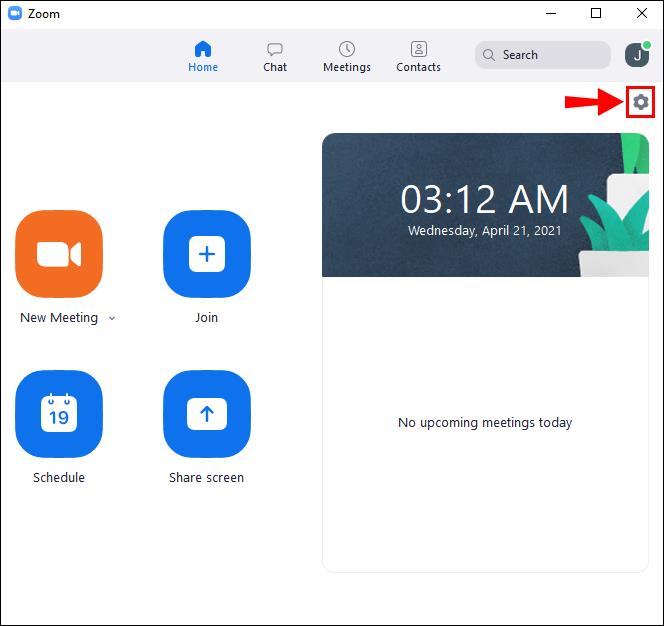
- În Setări, selectați „ Fundaluri și filtre ”.
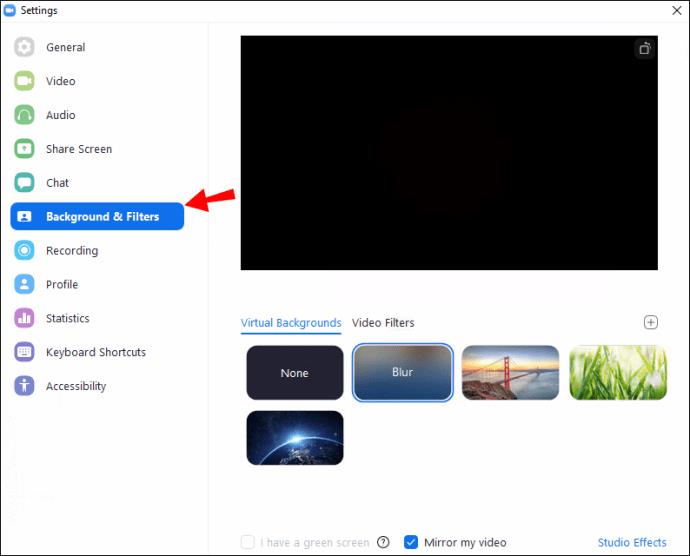
- Apoi selectați opțiunea „ Încețoșare ”, iar fundalul va apărea imediat neclar.
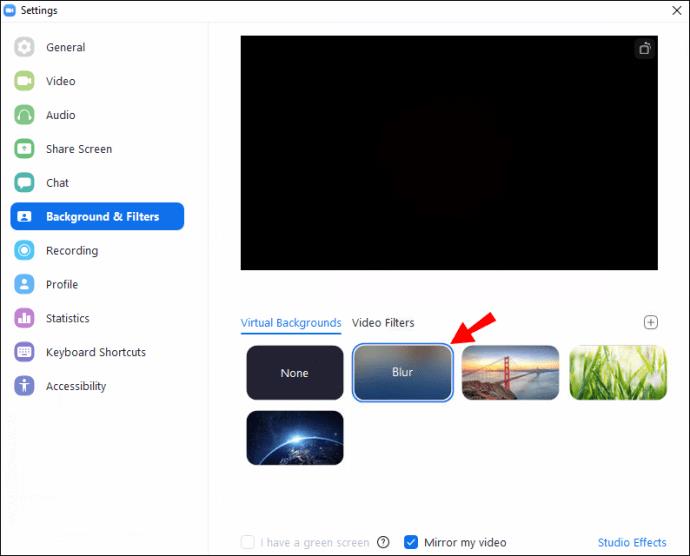
Pentru a estompa fundalul în timpul apelului Zoom:
- Pe ecranul întâlnirii, localizați bara din partea de jos. Poate fi necesar să mutați mouse-ul în partea de jos pentru a-l face vizibil.

- Găsiți butonul „Oprire video ” cu un chevron îndreptat în sus.
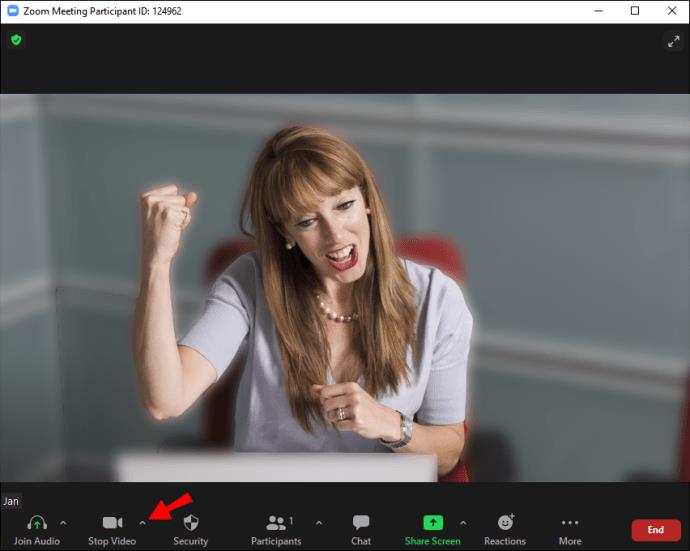
- Faceți clic pe săgeată, apoi pe „ Setări video > Fundaluri și filtre. „

- Apoi selectați opțiunea „ Încețoșare ”, iar fundalul va apărea imediat neclar.
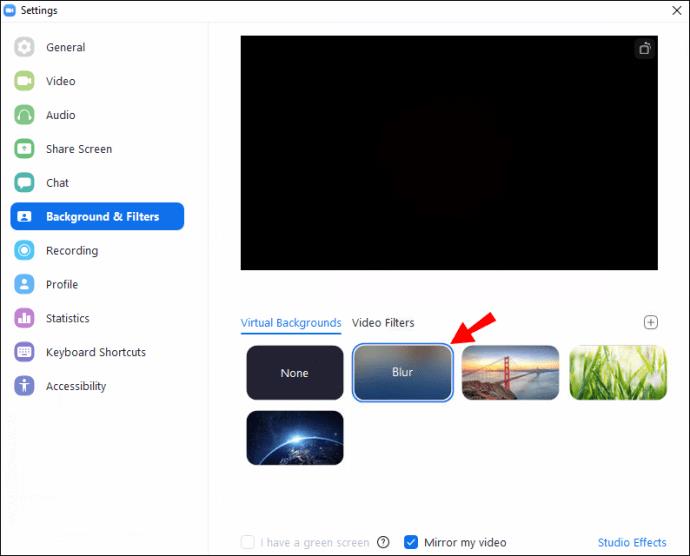
Cum să estompați fundalul în Zoom pe un dispozitiv iPhone sau Android
Funcția de estompare a fundalului este acum disponibilă pentru dispozitivele mobile; pur și simplu urmați acești pași:
- Lansați aplicația Zoom prin dispozitivul dvs. Android sau iOS.

- Asigurați-vă că videoclipul dvs. este activat, apoi alăturați-vă sau creați o nouă întâlnire.
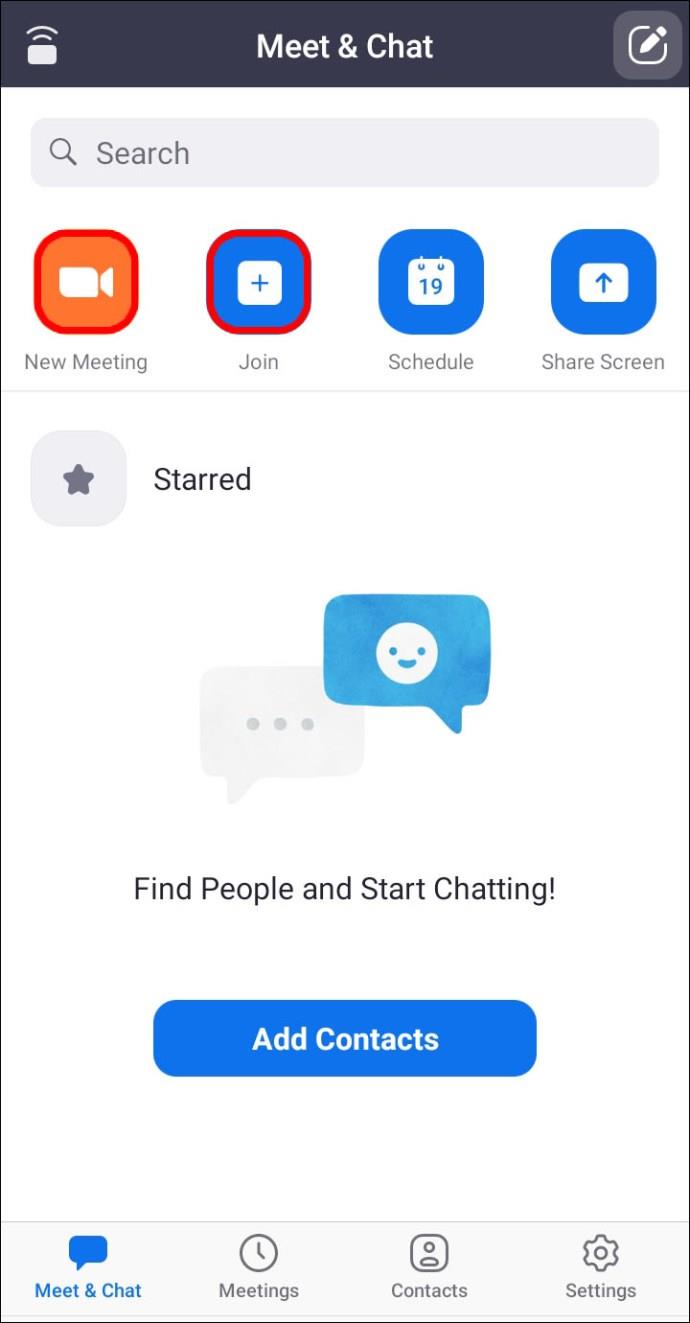
- Odată ce întâlnirea a început, atingeți oriunde pe ecran pentru a afișa comenzile.
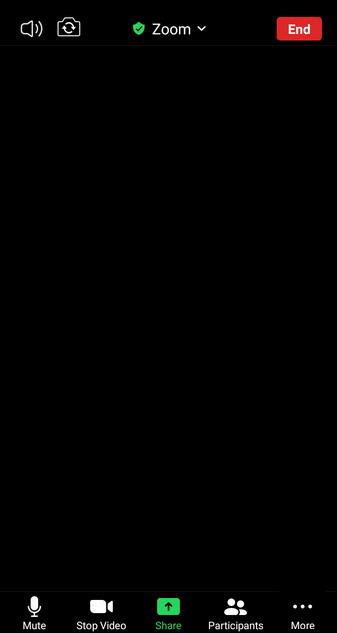
- În dreapta jos, atingeți butonul „ Mai multe ”.
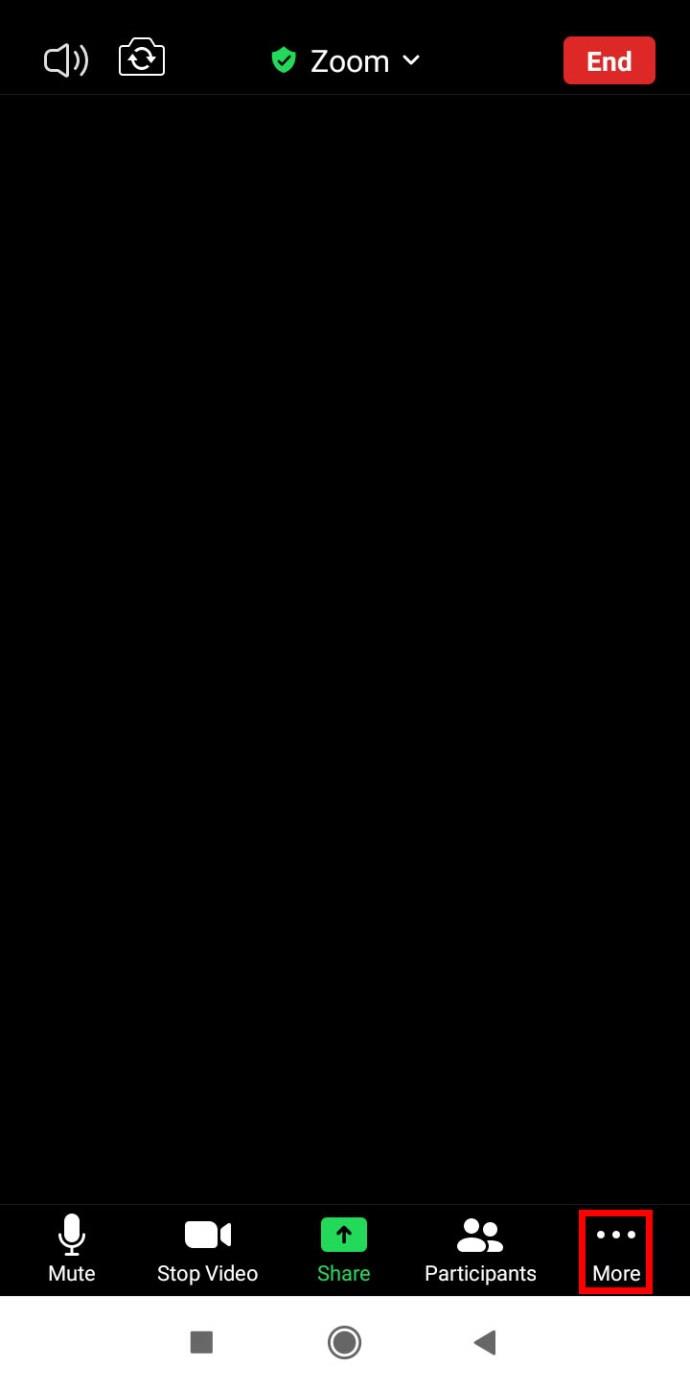
- Atingeți „ Fundal și filtre ”.
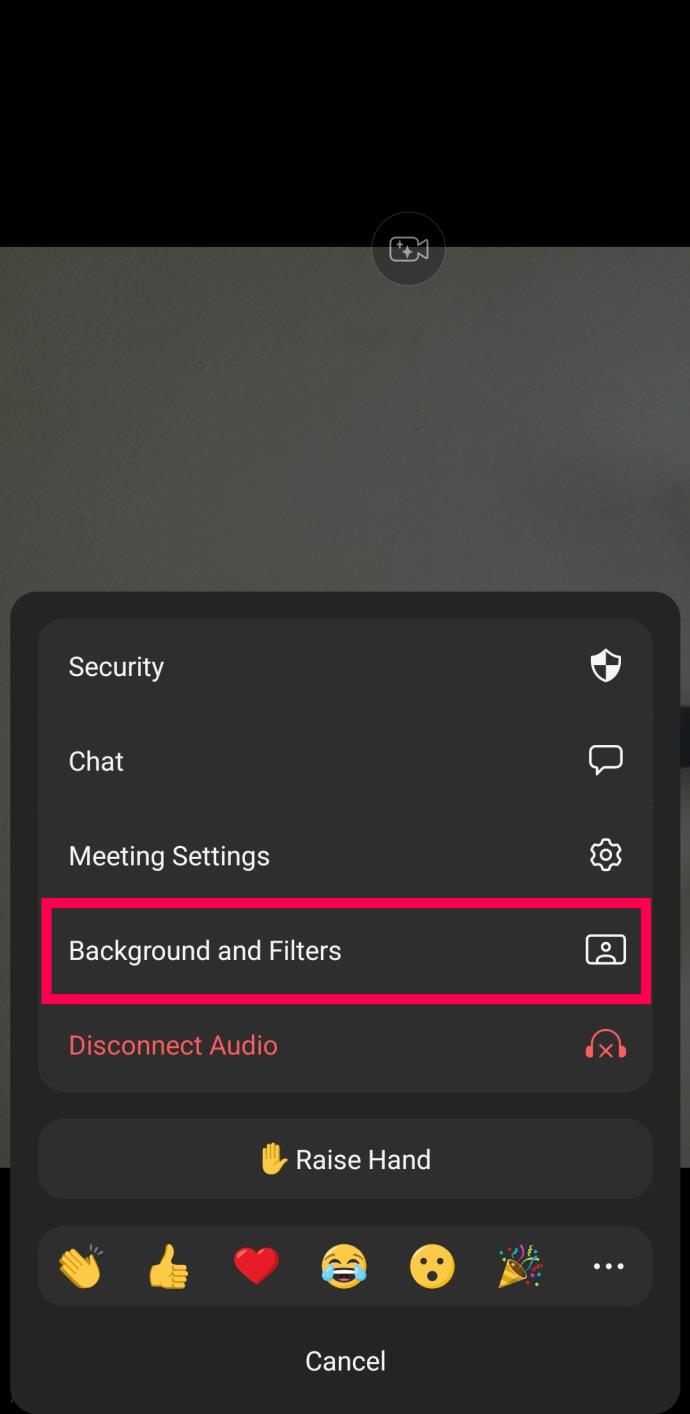
- Selectați „Blur ”.
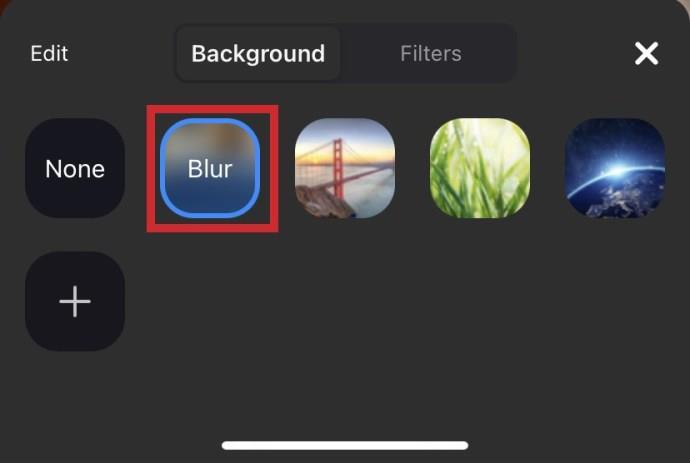
Acum, puteți să vă plimbați cu telefonul sau să vă ocupați de alte sarcini în timpul unui apel conferință Zoom.
Cum să dezactivezi estomparea fundalului în Zoom
Poate că ai nevoie doar să-ți estompezi fundalul pentru o perioadă scurtă de timp. Dacă da, este ușor să dezactivați funcția de estompare. Iată cum:
- Deschideți „ Zoom ”, conectați-vă și faceți clic pe roata „ Setări ” din colțul din dreapta sus.
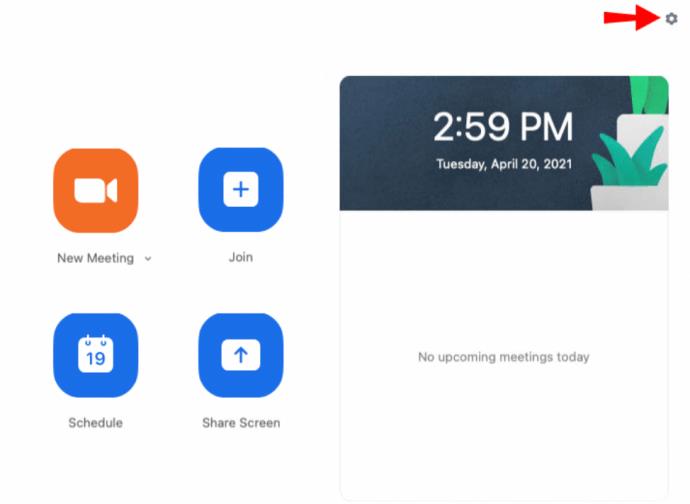
- Faceți clic pe „ Fundaluri și filtre ”.
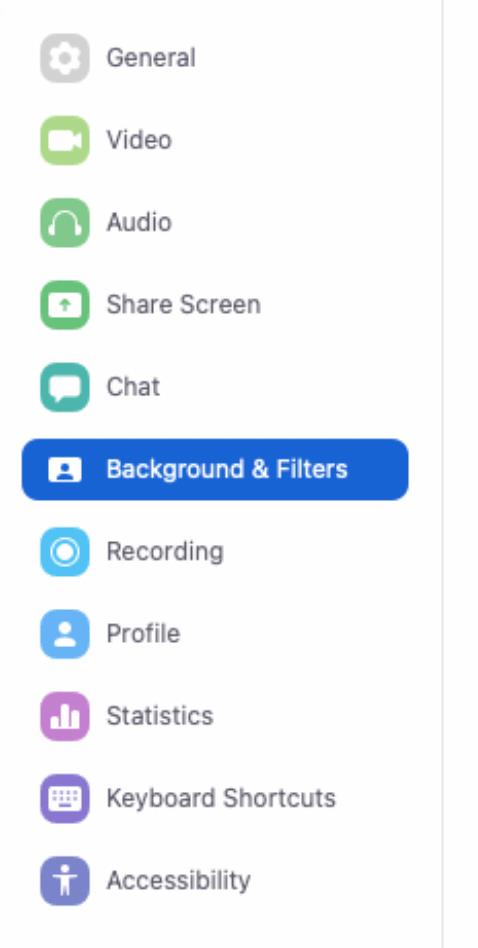
- Faceți clic pe „ Niciunul ”. Aceasta va fi prima opțiune din lista de imagini de fundal.
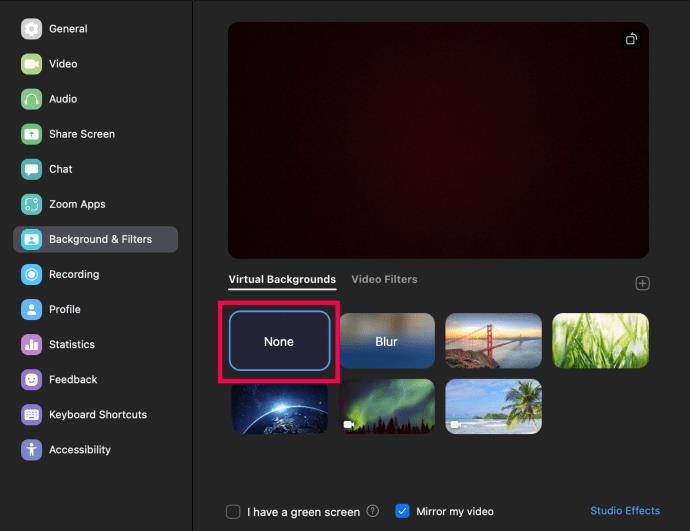
Acum, fundalul tău va reveni la cel real, mai degrabă decât la o imagine neclară sau încărcată.
Cum să adăugați propriul fundal
Dacă preferați să vă creați propriul fundal decât o estompare statică, puteți. Dar rețineți că acest lucru funcționează numai dacă administratorul întâlnirii o permite. Da, există o setare pentru a activa și dezactiva fundalurile virtuale.
Înainte de a ne scufunda, mai întâi să vă ghidăm prin activarea opțiunii:
- Mergeți la Zoom pe un browser web și derulați în jos meniul din stânga la „ Gestionarea contului ”.
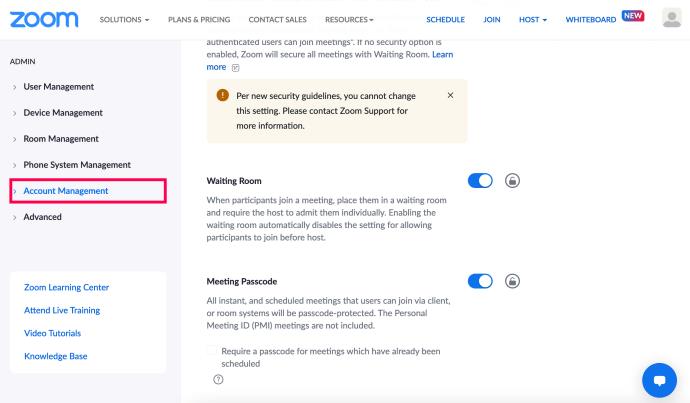
- Faceți clic pe „ Setări cont ”.
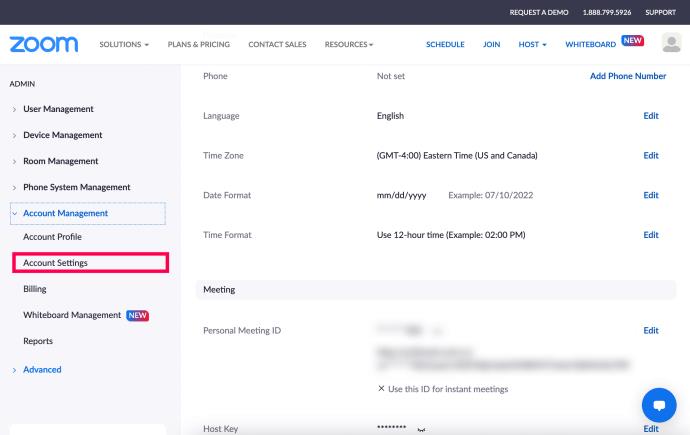
- Derulați în jos la secțiunea „ În întâlnire (avansat)” și bifați cele două casete de sub „ Fondul virtual ”.
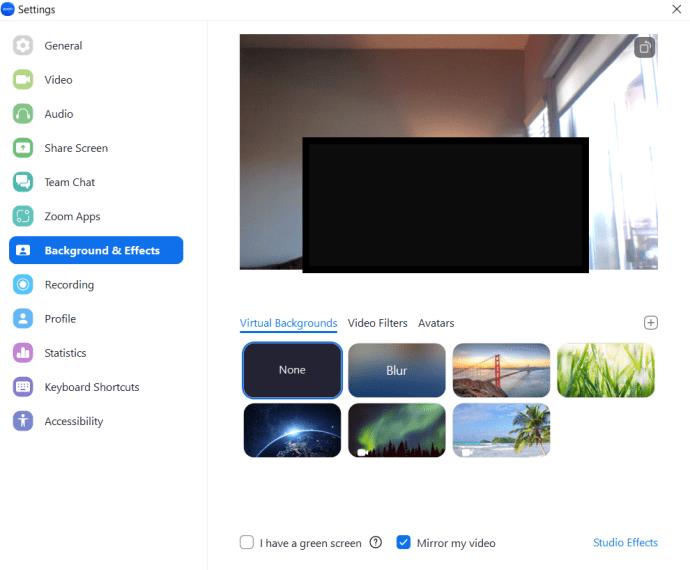
- *Sfat : Folosiți Control + F sau Command + F pentru a tasta Fundal virtual și a localiza rapid setarea.
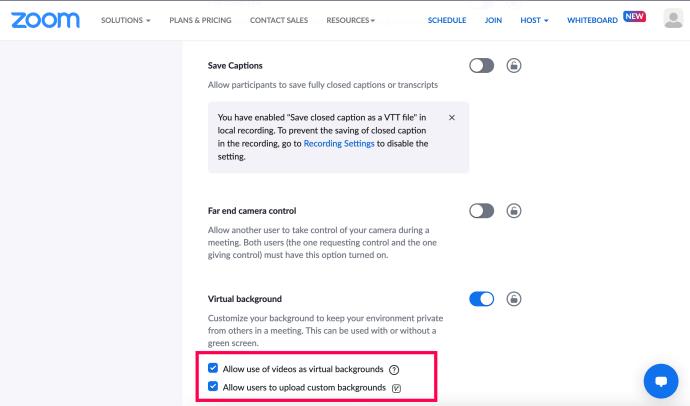
Acum, puteți aplica propriul fundal la întâlnirea dvs. Zoom. Iată cum:
- Conectați-vă la Zoom și selectați roata „ Setări ” din colțul din dreapta sus.
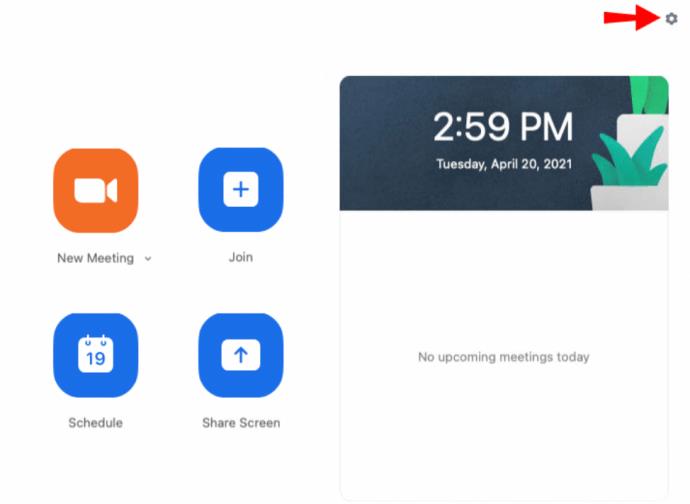
- Faceți clic pe „ Fundaluri și filtre ”.
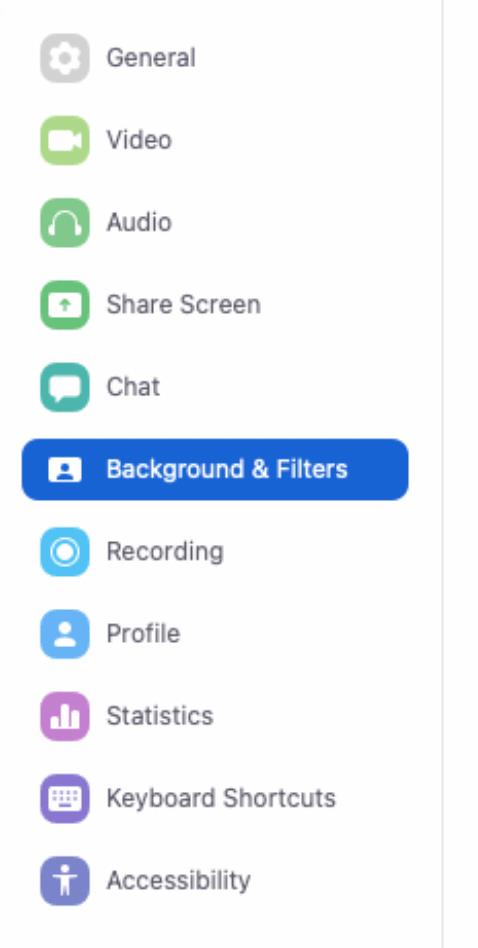
- Faceți clic pe pictograma mică + sub fereastra de previzualizare. Apoi, faceți clic pe „ Adăugați o imagine ”.
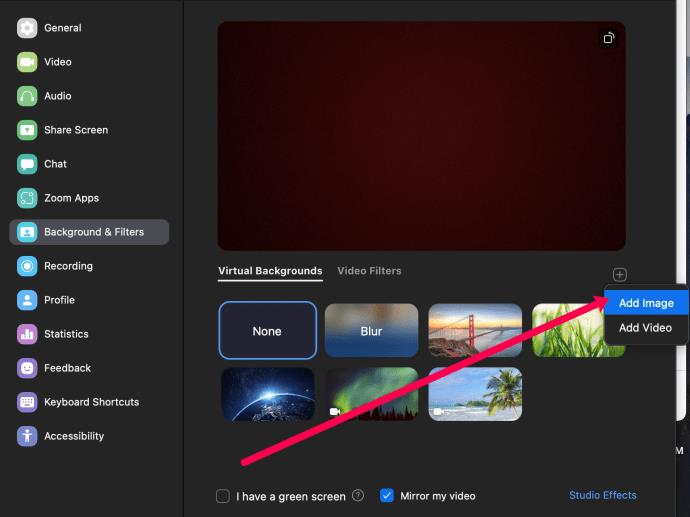
- Selectați fotografia pe care doriți să o utilizați ca fundal în întâlnirea dvs. Zoom.
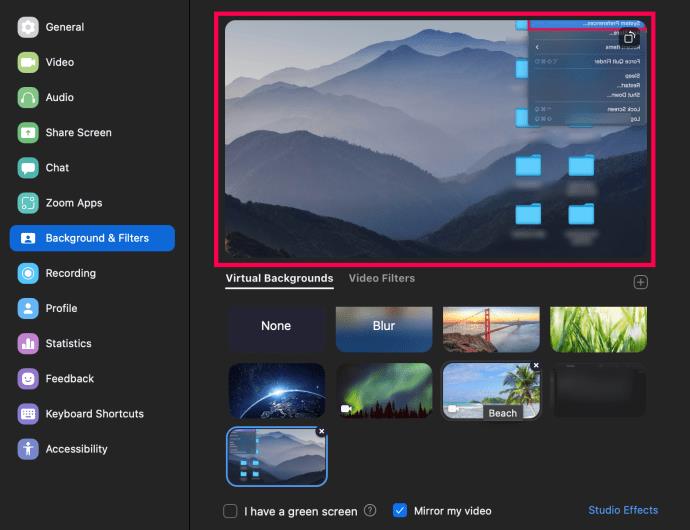
Acum, puteți începe următoarea întâlnire cu fundalul ales de dvs.
Întrebări frecvente privind încețoșarea fundalului
Iată câteva răspunsuri suplimentare la întrebările tale despre întâlnirile Zoom.
De ce zoom-ul estompează părți din mine?
Ați putea fi neclar, deoarece camera dvs. nu este focalizată. Pentru a evita cu totul această problemă, luați în considerare investiția într-o cameră web cu focalizare automată. Au prețuri rezonabile și merită cumpărate dacă participați frecvent la apeluri video. De asemenea, vă puteți re-focaliza manual camera; acest lucru se realizează de obicei prin răsucirea inelului în jurul lentilei.
În plus, asigurați-vă că obiectivul camerei dumneavoastră este curat, scufundând o cârpă de mătase sau microfibră în alcool izopropilic și ștergând-o ușor.
Ce rezoluție ar trebui să fie fundalul meu de zoom pentru a estompa?
Funcția de încețoșare a fundalului de la Zoom funcționează prin estomparea tot ce se află în camera în care vă aflați în timpul unui apel, în afară de a vă estompa. Dacă doriți să utilizați o imagine pentru fundal, Zoom vă recomandă o rezoluție minimă de 1280 x 720 pixeli.
De ce nu apare opțiunea de estompare a fundalului?
Dacă nu vedeți opțiunea „Blur” în Zoom, încercați următoarele:
Asigurați-vă că computerul dvs. acceptă cea mai recentă actualizare
Funcția de estompare face parte din cea mai recentă versiune Client a Zoom; prin urmare, va trebui să aveți cel puțin versiunea Client 5.7.5 descărcată pe PC sau Mac. Pentru a verifica dacă aveți nevoie de o actualizare:
1. Lansați Zoom și conectați-vă la contul dvs.
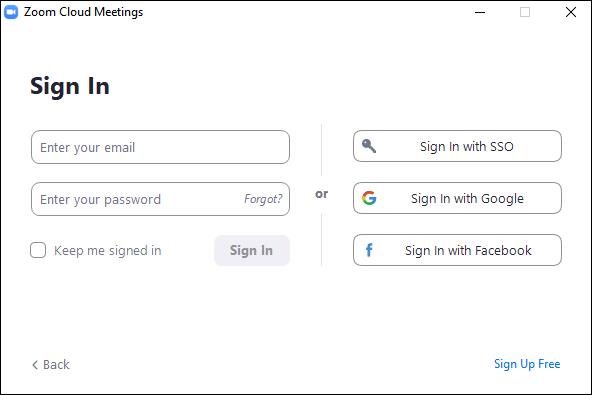
2. În dreapta sus, faceți clic pe fotografia dvs. de profil.

3. Apoi derulați în jos și selectați „Verificați actualizări”.
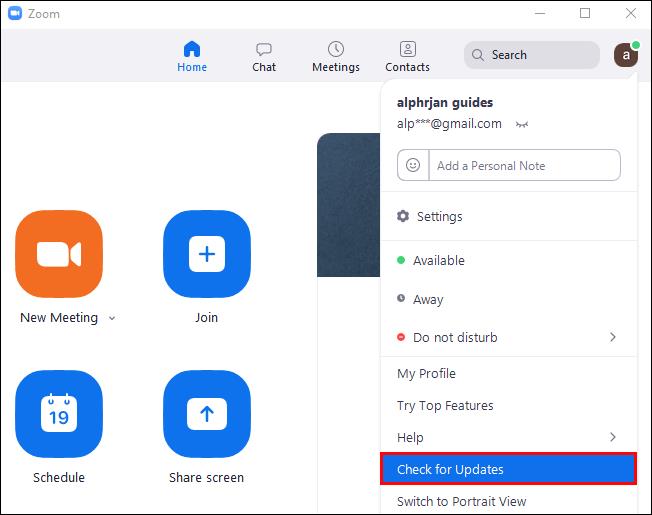
Dacă aveți cea mai recentă versiune instalată și opțiunea de estompare nu este disponibilă, încercați să opriți computerul și să-l reporniți după aproximativ cinci minute.
Asigurați-vă că computerul dvs. îndeplinește cerințele pentru fundal neclar
Utilizarea funcției de estompare necesită procesoare acceptate diferite pentru Windows și macOS. Pentru a afla cerințele de fundal virtual, consultați centrul de ajutor Zoom.
O modalitate simplă de a afla dacă procesorul computerului este suficient de puternic:
1. Lansați „ Zoom ” și conectați-vă la contul dvs.
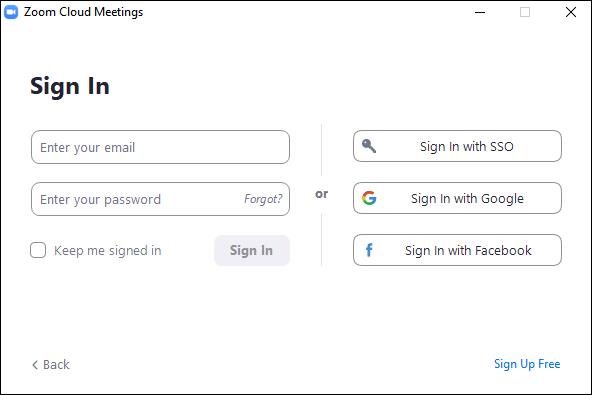
2. În dreapta sus, faceți clic pe „ fotografie de profil ”.

3. Selectați „ Setări > Fundaluri și filtre ”.
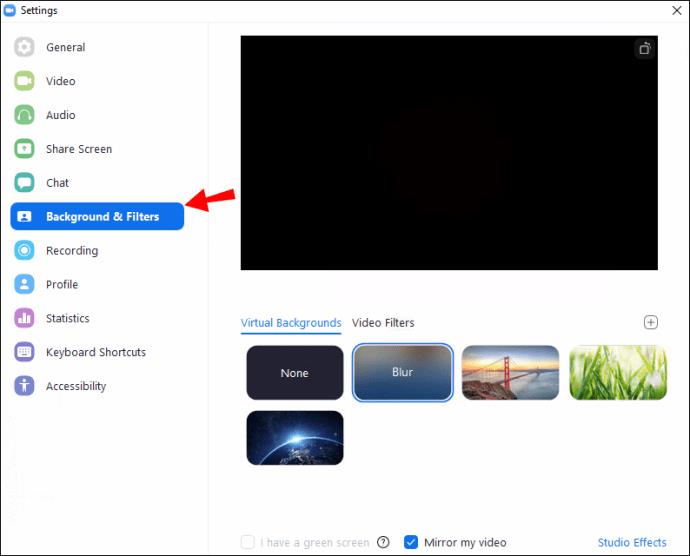
4. Sub „ Fundaluri virtuale ”, debifați „ Am un ecran verde ”.
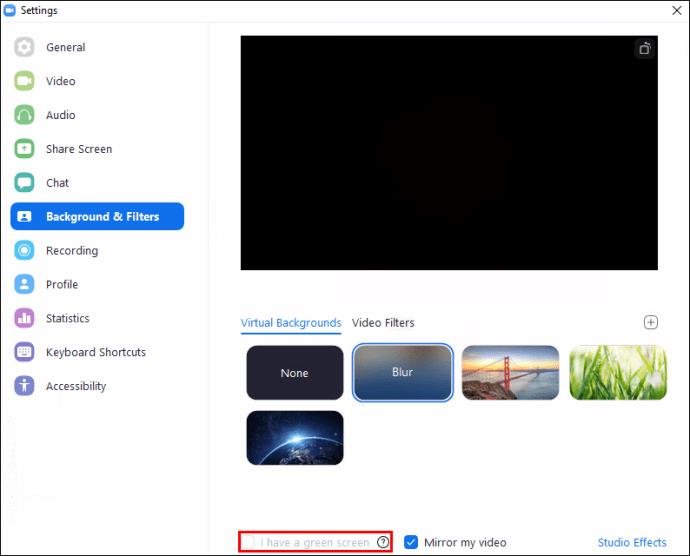
5. Apoi, plasați cursorul peste coada dvs. de fundaluri virtuale. Dacă primiți un mesaj de eroare care vă spune că aveți nevoie de un ecran verde pentru a accepta fundaluri virtuale, aceasta confirmă că computerul dvs. nu acceptă fundaluri neclare.
Dacă tot nu vedeți funcția de fundal neclar, luați în considerare contactarea asistenței prin intermediul centrului de ajutor Zoom .
Încheierea
Acum că știți cum să vă virtualizați fundalurile Zoom folosind un efect de estompare, imagini sau videoclipuri, ați schimbat între diferite fundaluri și efecte sau ați ales un fundal și ați rămas cu el? Vă rugăm să ne anunțați în secțiunea de comentarii de mai jos.